1.更新源列表
打开”终端窗口”,输入”sudo apt-get update”–>回车–>”输入当前登录用户的管理员密码”–>回车,就可以了。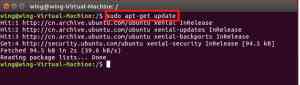
2. 安装openssh-server
在终端中输入: sudo apt-get install openssh-server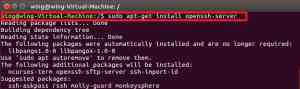
3. 查看查看ssh服务是否启动
打开”终端窗口”,输入”sudo ps -e |grep ssh”–>回车–>有sshd,说明ssh服务已经启动,如果没有启动,输入”sudo service ssh start”–>回车–>ssh服务就会启动。
然后再输入上述命令,查询ssh服务。
4. 查看Ubuntu IP地址
输入:sudo ifconfig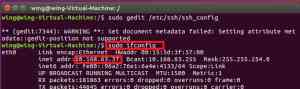
5. 下载putty,然后配置相关信息。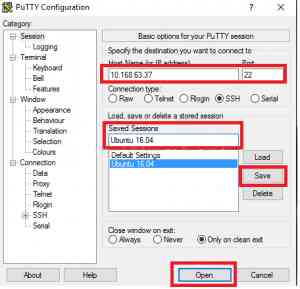
6. 点击Open按钮,连接Ubuntu
输入用户名和密码,回车登陆。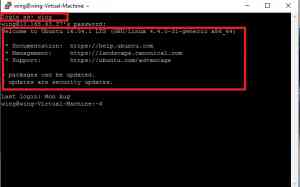
启用root用户方法
1、使用:sudo passwd root设置root的密码,如下图所示: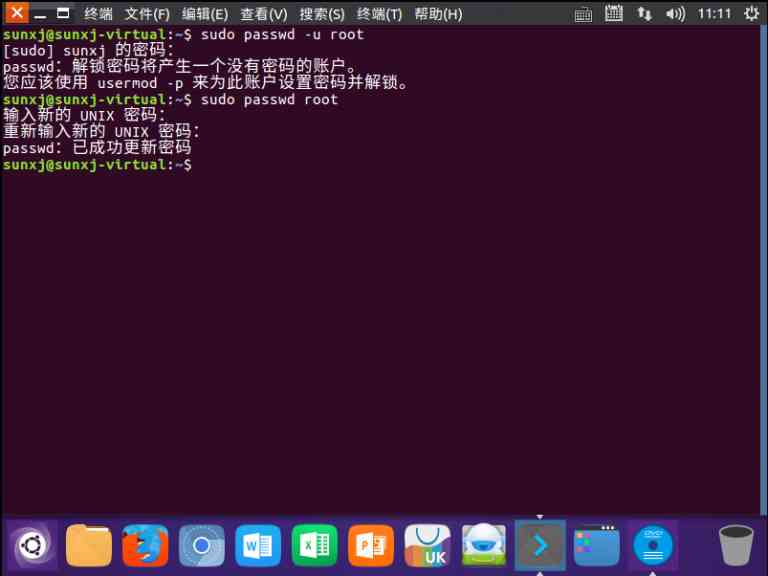
2、使用su root来测试是否可以进入root用户,如果出现#说明已经设置root用户的密码成功,如下图所示: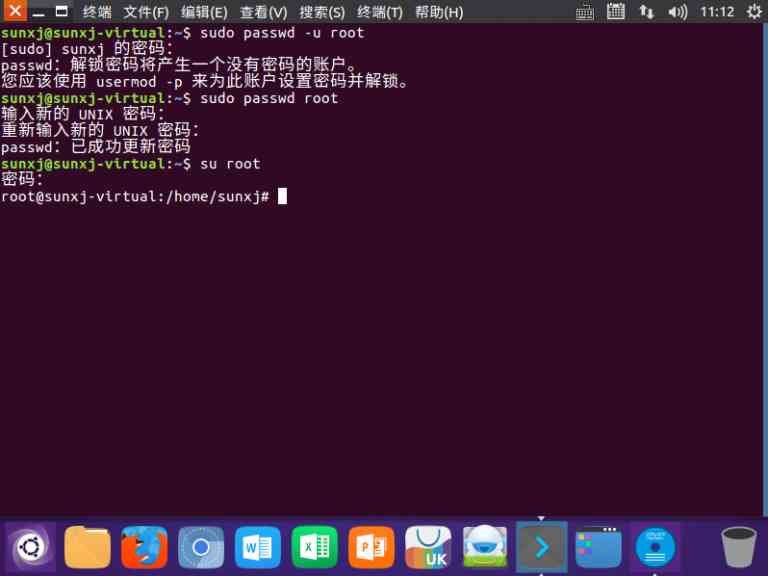
3、进入到/usr/share/lightdm/lightdm.conf.d/目录,使用gedit 50-unity-greeter.conf &命令打开50-unity-greeter.conf 文件,如下图所示: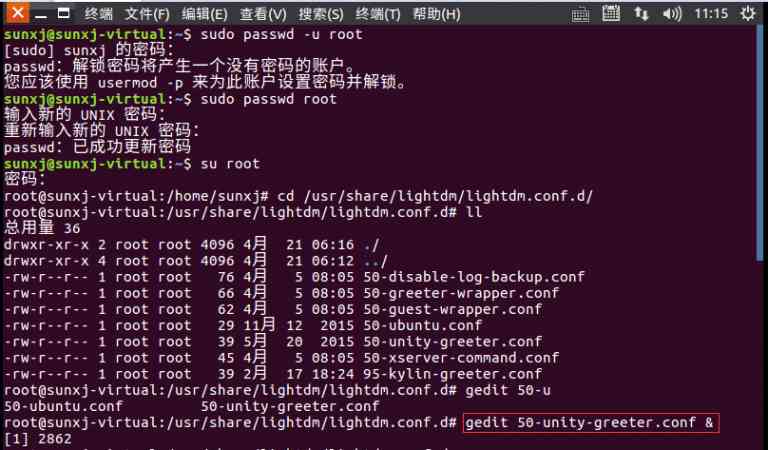
4、在打开文件中添加如下信息,来设置登录时可以选择用户登录,如下图所示:
user-session=ubuntu
greeter-show-manual-login=true
all-guest=false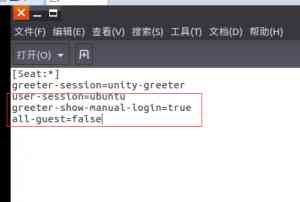
5、重启系统,即可出现输入用户名信息,如下图所示: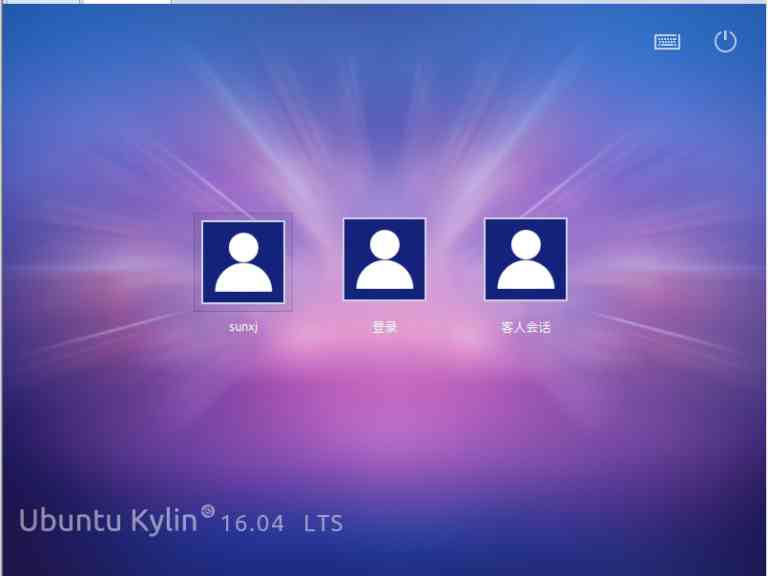
6、输入root用户名和密码,如下图所示: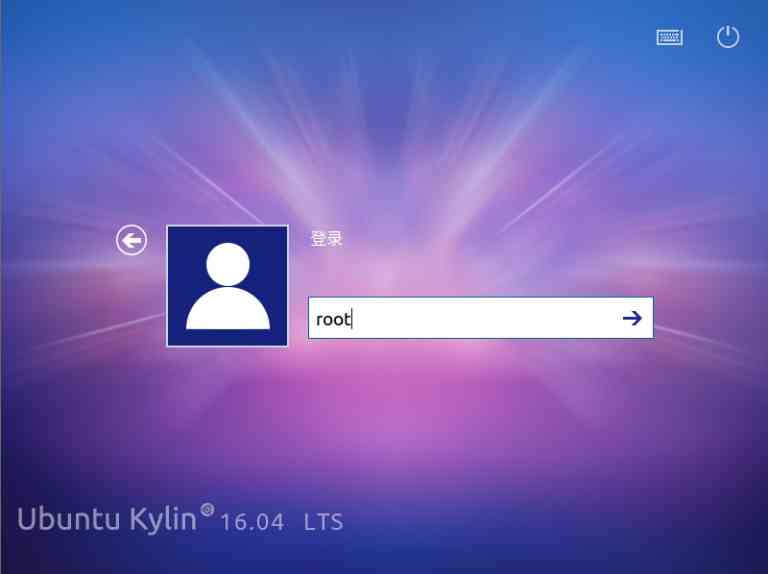
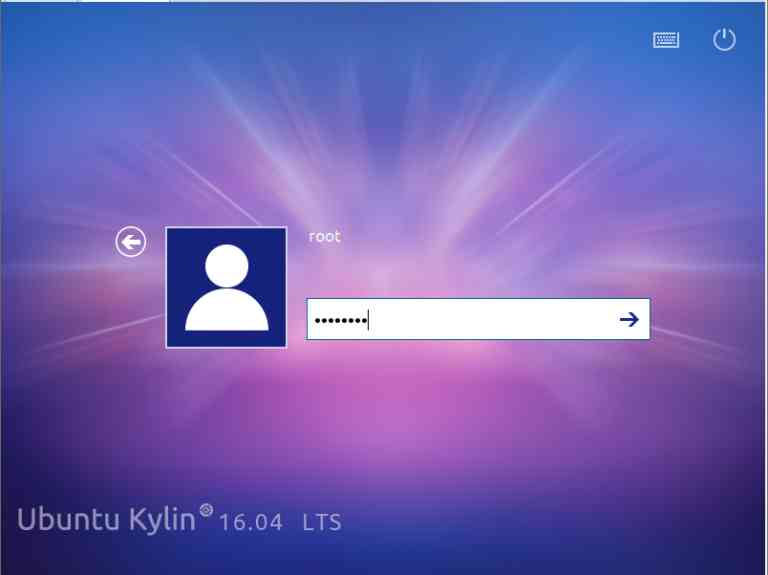
7、此时会出现:读取/root/.profile时发现错误,对话框,如下图所示: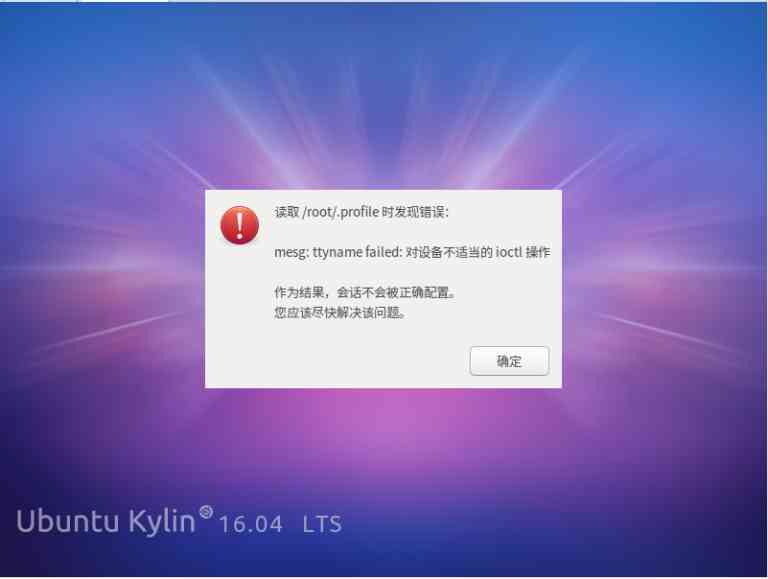
8、点击确定按钮,进入系统,使用vi /root/.profile命令修改文件,找到mesg n,修改为:tty -s && mesg n,如下图所示:
9、保存退出,然后重启系统即可。
版权申明:


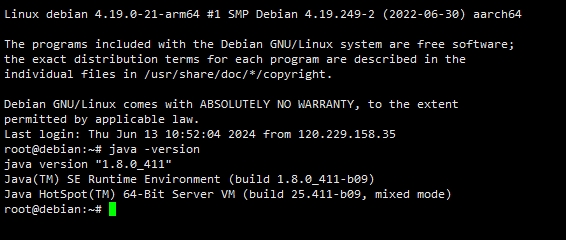
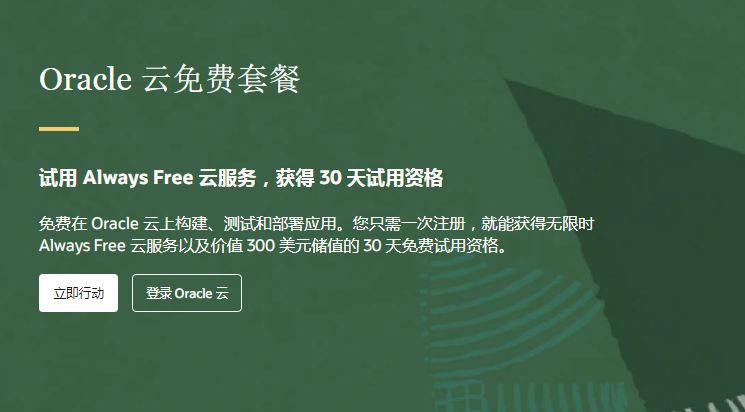
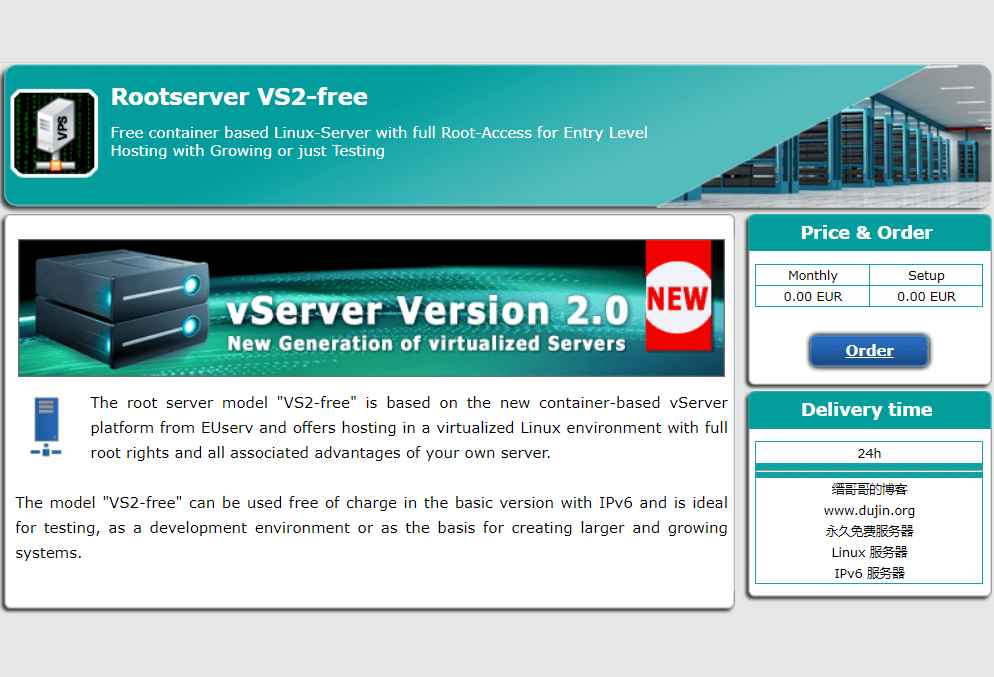
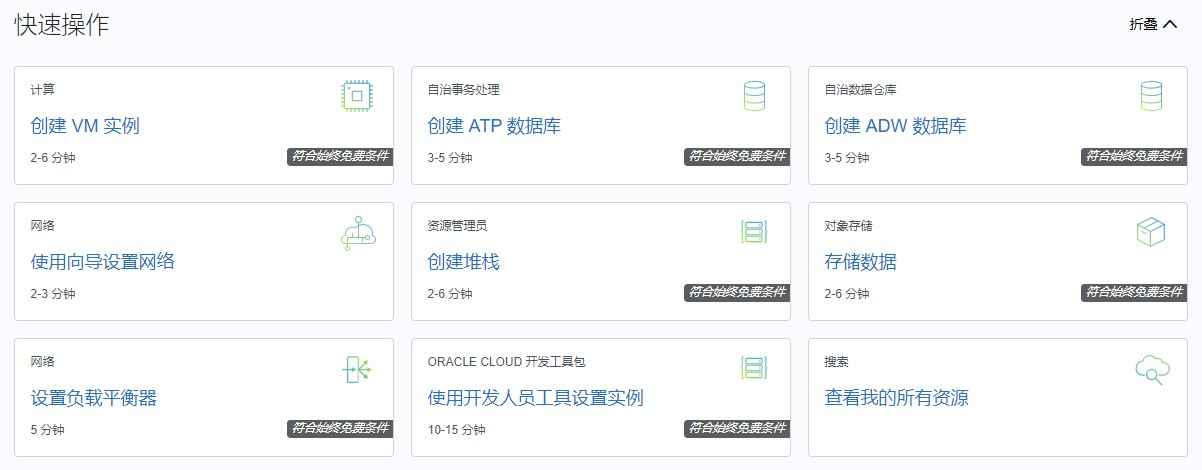
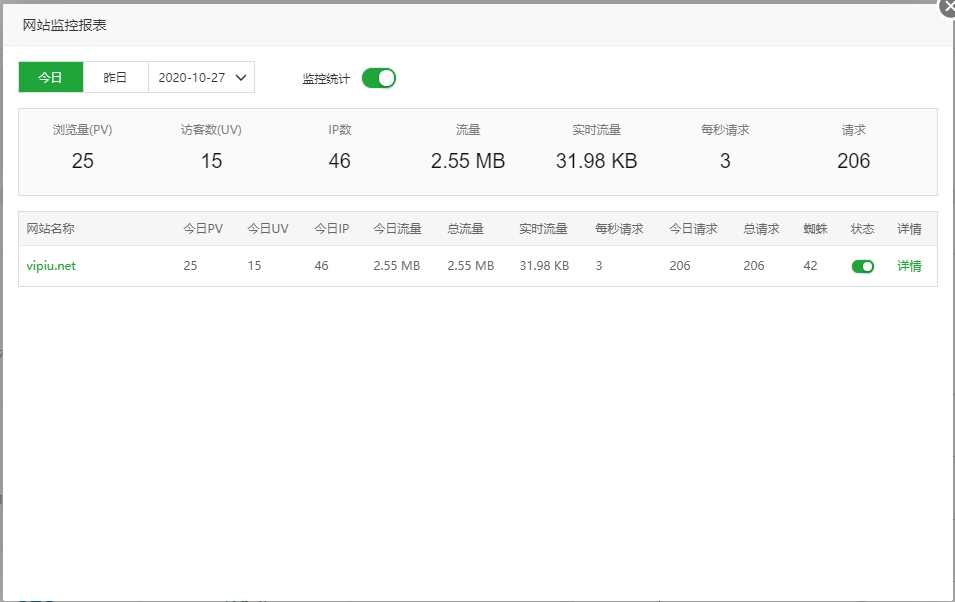
请先 !